V1.1高校教职工工作业绩管理系统用户手册
全国教师管理信息系统操作及填表说明
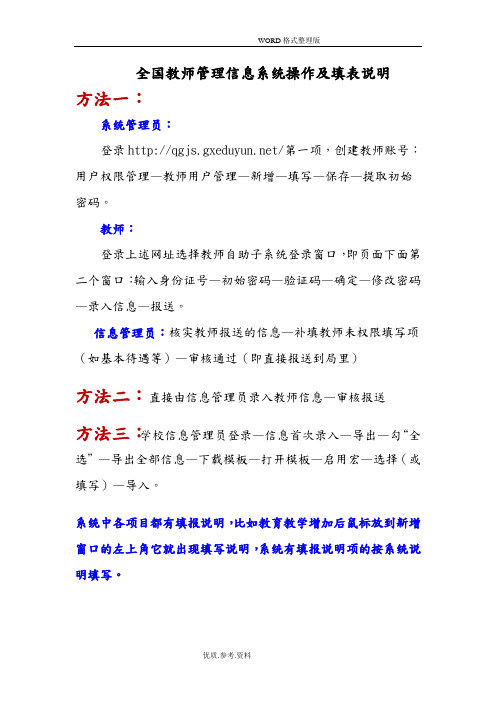
全国教师管理信息系统操作及填表说明方法一:系统管理员:登录/第一项,创建教师账号:用户权限管理—教师用户管理—新增—填写—保存—提取初始密码。
教师:登录上述网址选择教师自助子系统登录窗口,即页面下面第二个窗口:输入身份证号—初始密码—验证码—确定—修改密码—录入信息—报送。
信息管理员:核实教师报送的信息—补填教师未权限填写项(如基本待遇等)—审核通过(即直接报送到局里)方法二:直接由信息管理员录入教师信息—审核报送方法三:学校信息管理员登录—信息首次录入—导出—勾“全选”—导出全部信息—下载模板—打开模板—启用宏—选择(或填写)—导入。
系统中各项目都有填报说明,比如教育教学增加后鼠标放到新增窗口的左上角它就出现填写说明,系统有填报说明项的按系统说明填写。
一、系统基本信息表1.先点击新增曾用名:没有的写“无”。
2.照片格式:尺寸26(宽)×32mm(高)之内,照片格式为jpg 格式,分辨率150dpi以上,照片小于60KB3、出生日期:以人事档案出生日期为主(可和身份证的出生日期不一致)出生地:下拉菜单选项填至县级;籍贯:下拉菜单选项填至县级。
4、参加工作时间:按照发文时间填写,可参考教工花名册。
5、教职工来源:2006年以后参加工作的教师在“招聘”下拉菜单填写,由外县、外系统转入的教师填写“调入”(本县内调动不能填“调入”),毕业生分配的教师填写“其他”。
6、是否在编:填写“是”;未转正特岗教师填写“否”,在用人形式栏内填写“其他”。
7、签订合同:公办学校的教师填写“1-聘用合同”,民办学校签订一年以上合同的教师填写“2-劳动合同”8、教职工类别:工人填写“工勤人员”,其他所有教师(只要有教师资格证的)填写“专任教师”。
9、在岗情况:全部填写“在岗”(除停发工资的外)。
包括提前离岗的都填写在岗。
10、是否师范类专业毕业:按照第一学历选填,后取得的学历不算。
11、是否免费师范生:免费师范生是指报考教育部六所直属师范大学(北京师范大学、华东师范大学、东北师范大学、华中师范大学、陕西师范大学、西南大学)之一后有条件地接受免费师范教育的学生。
(中小学校)全国教师管理信息系统学校用户操作手册

(中小学校)全国教师管理信息系统学校用户操作手册全国教师管理信息系统学校用户操作手册第一章登录与账号管理1.1 登录系统1.2 找回密码1.3 修改密码1.4 注销账号第二章用户信息管理2.1 查看个人信息2.2 修改个人信息2.3 个人照片第三章课程管理3.1 创建课程3.2 查看课程信息3.3 修改课程信息3.4 删除课程第四章班级管理4.1 创建班级4.2 查看班级信息4.3 修改班级信息4.4 删除班级第五章学生管理5.1 学生信息导入5.2 学生信息导出5.3 查看学生信息5.4 修改学生信息5.5 删除学生信息第六章教师评价6.1 填写教师评价表6.2 查看教师评价结果6.3 修改教师评价结果第七章课程安排7.1 添加课程安排7.2 修改课程安排7.3 删除课程安排第八章成绩管理8.1 添加学绩8.2 修改学绩8.3 删除学绩8.4 查看学绩报表第九章教师考勤9.1 添加教师考勤记录9.2 查看教师考勤记录9.3 修改教师考勤记录9.4 删除教师考勤记录第十章系统设置10.1 学年学期设置10.2 学校信息设置10.3 权限管理设置附件:本文档不涉及附件。
法律名词及注释:1、教师管理信息系统:全国教师管理信息系统是教育部推出的用于统一管理全国中小学教师信息的云平台。
2、学生信息导入:将学生的相关信息从外部文件导入系统中。
3、学生信息导出:将系统中的学生信息导出到外部文件。
4、教师评价表:用于评价教师教学水平和教学效果的表格。
5、课程安排:指安排学生上课的具体时间、地点和授课教师等信息。
6、学绩报表:将学生的成绩数据按照一定格式整理并输出的报表。
正方教务管理系统教师使用手册
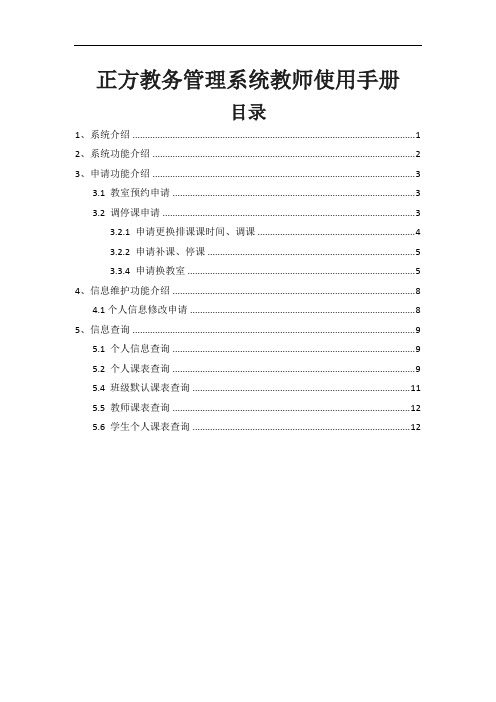
正方教务管理系统教师使用手册目录1、系统介绍 (1)2、系统功能介绍 (2)3、申请功能介绍 (3)3.1 教室预约申请 (3)3.2 调停课申请 (3)3.2.1 申请更换排课课时间、调课 (4)3.2.2 申请补课、停课 (5)3.3.4 申请换教室 (5)4、信息维护功能介绍 (8)4.1个人信息修改申请 (8)5、信息查询 (9)5.1 个人信息查询 (9)5.2 个人课表查询 (9)5.4 班级默认课表查询 (11)5.5 教师课表查询 (12)5.6 学生个人课表查询 (12)1、系统介绍正方教务管理系统地址:。
账号:人事工号(5位)初始密码:身份证后六位点击登录后系统提示修改密码,更改密码后进入用户首页(图1)。
图1 正方系统用户首页温馨提醒:1、正方教务系统默认使用Google Chrome浏览器。
其他浏览器,不能正常访问。
2、正方教务系统暂时尚未开放外网访问,如在校外访问,请登录VPN。
3、系统使用完毕后,请关闭浏览器;或者点击界面右上角的头像,点退出。
如果只是关闭标签页的话,再打开,仍旧显示您登录的状态。
可能会产生他人盗用您的信息的情况。
4、如登录密码有误,请联系学院教学秘书或者教务秘书进行密码初始化。
5、如系统使用过程中发现问题,请及时发邮件至。
欢迎各位老师向我们提出宝贵的意见与建议。
2、系统功能介绍现阶段教师端开放功能如图2 。
后续将会有功能不断增加。
图2 正方教务系统教师端功能图3、申请功能介绍3.1 教室预约申请功能:提供空闲教室查询和已预约教室查询。
路径:教师登录→申请→教室预约申请操作方法:按空闲教室预约标签面,选择学期,校区等条件,然后选择周次、星期、节次等条件(鼠标可以拖动,可多选),按查询按钮就可以出现空闲教室清单。
具体见图(3)。
图3 教室预约申请3.2 调停课申请功能:教学班更换排课时间、调课、换教师、换教室、补课等申请路径:教师登录→申请→调停课申请操作方法:进入调停课申请首页(图4),显示当前学生的教学安排与已申请调整的申请清单。
高校辅导员信息管理系统使用手册
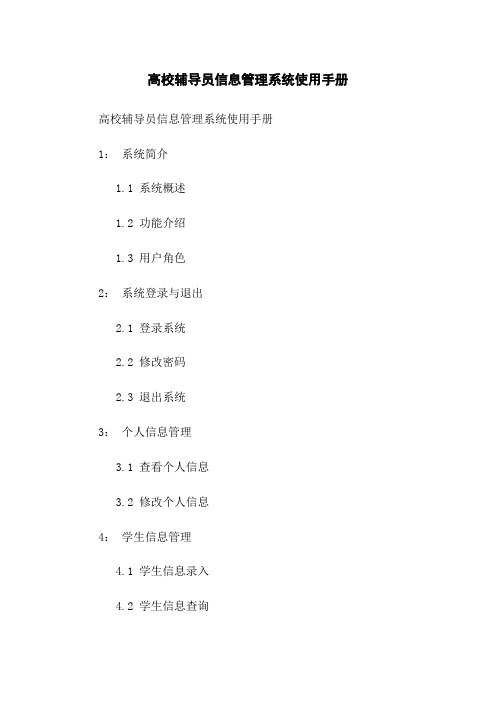
高校辅导员信息管理系统使用手册高校辅导员信息管理系统使用手册1:系统简介1.1 系统概述1.2 功能介绍1.3 用户角色2:系统登录与退出2.1 登录系统2.2 修改密码2.3 退出系统3:个人信息管理3.1 查看个人信息3.2 修改个人信息4:学生信息管理4.1 学生信息录入4.2 学生信息查询4.3 学生信息修改4.4 学生信息导出5:课程信息管理5.1 课程信息录入5.2 课程信息查询5.3 课程信息修改5.4 课程信息导出6:辅导员评分管理6.1 查看待评分学生名单 6.2 进行评分6.3 查看评分结果7:数据统计与分析7.1 学生人数统计7.2 课程人数统计7.3 辅导员评分统计8:系统设置8.1 权限管理8.2 系统日志查看8.3 数据备份与恢复9:常见问题解答9.1 系统登录问题解答9.2 数据录入问题解答9.3 其他常见问题解答附件:2:系统管理员权限申请表法律名词及注释:1:个人信息:指辅导员的个人身份信息,包括姓名、联系号码、联系方式等。
2:学生信息:指学生的个人身份信息,包括姓名、学号、专业等。
3:课程信息:指辅导员所负责教授的课程信息,包括课程名称、课程编号、学时等。
4:辅导员评分:指辅导员对学生的表现进行评分的过程,用于评估学生的学习状况。
5:数据统计与分析:指系统对学生人数、课程人数、辅导员评分等数据进行聚合、计算和分析的过程。
6:系统日志:指系统操作的记录,包括用户登录、数据修改等操作的记录。
全国教师管理信息系统学校用户操作手册(中小学校)
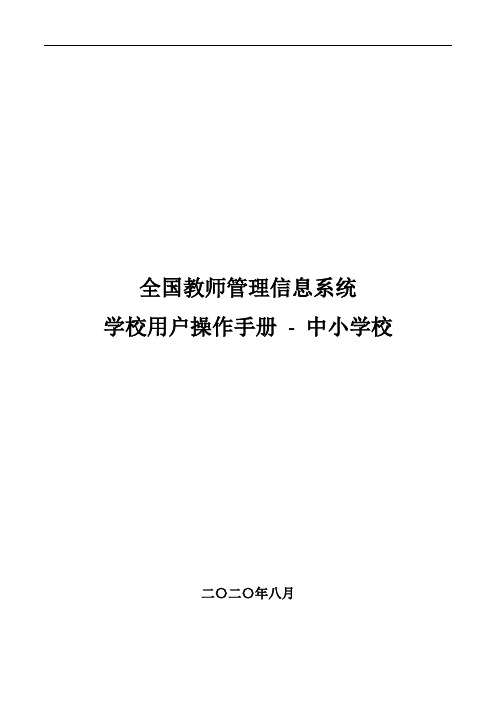
全国教师管理信息系统
学校用户操作手册-中小学校
二〇二〇年八月
目录
第一部分登录及首页 (2)
第1章登录 (2)
1.1.登录 (2)
1.2.重置 (3)
第2章首页 (3)
2.1.待办事项 (4)
2.2.通知公告 (4)
2.3.教职工岗位类别构成图 (7)
2.4.专任教师年龄构成图 (8)
2.5.其他说明 (9)
第二部分教师信息管理 (10)
第3章教师入职 (10)
3.1.新增 (11)
3.2.删除 (11)
3.3.导入 (12)
3.4.导出 (13)
3.5.快速新教师入职 (14)
3.6.添加 (14)
3.7.快速添加 (14)
3.8.编辑 (15)
3.9.快速编辑 (15)
3.10.详情 (15)
3.11.外校详情 (16)
第4章信息首次录入 (16)
4.1.新增 (18)
4.2.编辑 (19)
4.3.删除 (20)
4.4.导入 (20)
4.5.导出 (26)
4.6.报送 (27)
4.7.全部报送 (28)
4.8.统计 (28)
第5章问题数据处理 (30)
5.1.待审删除数据查看 (31)
5.2.同组问题数据查看 (32)
5.3.修改 (33)
5.4.佐证 (34)
5.5.删除 (36)
5.6.驳回 (36)
第6章日常维护 (36)。
正方教务管理系统教师使用手册
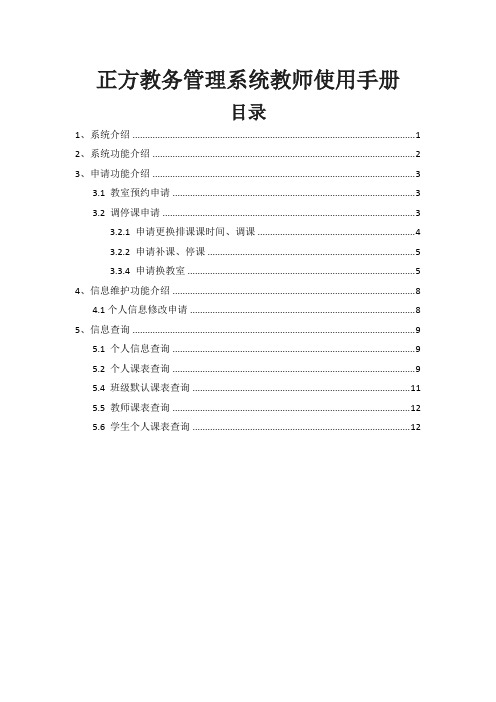
正方教务管理系统教师使用手册目录1、系统介绍 (1)2、系统功能介绍 (2)3、申请功能介绍 (3)3.1 教室预约申请 (3)3.2 调停课申请 (3)3.2.1 申请更换排课课时间、调课 (4)3.2.2 申请补课、停课 (5)3.3.4 申请换教室 (5)4、信息维护功能介绍 (8)4.1个人信息修改申请 (8)5、信息查询 (9)5.1 个人信息查询 (9)5.2 个人课表查询 (9)5.4 班级默认课表查询 (11)5.5 教师课表查询 (12)5.6 学生个人课表查询 (12)1、系统介绍正方教务管理系统地址:。
账号:人事工号(5位)初始密码:身份证后六位点击登录后系统提示修改密码,更改密码后进入用户首页(图1)。
图1 正方系统用户首页温馨提醒:1、正方教务系统默认使用Google Chrome浏览器。
其他浏览器,不能正常访问。
2、正方教务系统暂时尚未开放外网访问,如在校外访问,请登录VPN。
3、系统使用完毕后,请关闭浏览器;或者点击界面右上角的头像,点退出。
如果只是关闭标签页的话,再打开,仍旧显示您登录的状态。
可能会产生他人盗用您的信息的情况。
4、如登录密码有误,请联系学院教学秘书或者教务秘书进行密码初始化。
5、如系统使用过程中发现问题,请及时发邮件至jwk@。
欢迎各位老师向我们提出宝贵的意见与建议。
2、系统功能介绍现阶段教师端开放功能如图2 。
后续将会有功能不断增加。
图2 正方教务系统教师端功能图3、申请功能介绍3.1 教室预约申请功能:提供空闲教室查询和已预约教室查询。
路径:教师登录→申请→教室预约申请操作方法:按空闲教室预约标签面,选择学期,校区等条件,然后选择周次、星期、节次等条件(鼠标可以拖动,可多选),按查询按钮就可以出现空闲教室清单。
具体见图(3)。
图3 教室预约申请3.2 调停课申请功能:教学班更换排课时间、调课、换教师、换教室、补课等申请路径:教师登录→申请→调停课申请操作方法:进入调停课申请首页(图4),显示当前学生的教学安排与已申请调整的申请清单。
全国教师管理信息系统使用手册

全国教师管理信息系统使用手册(个人用)一、总体说明1.为了更好地使用本系统,减少填写错误,请在填写前仔细阅读本手册。
2.教职工填写个人信息时,务必要求如实填写,确保准确性,个人对自己的数据负责,以免造成不良后果。
3.本系统分必填表(表后标有“*”号)和选填表。
必填表必填,选填表若有相应信息也须填写。
若必填表未填,必然要返工重填,请避免。
必填表中,带有星号(*)的为必填项,否则为选填项。
必填表中的选填项若有相应信息也须填写,若无相应信息此项直接跳过。
4.每项数据指标若有需要,请另参阅附件《教师基础信息指标及指标字典》(和本手册一并挂到学校主页供老师参阅下载)。
5.为了减少争议,凡是必填项不知道如何填的,一律填写/选择“无”或者“其他”。
凡是选填项不知道如何填的,一律空着直接跳过。
二、具体操作流程1、教职工本人向各单位办公室负责人索取账号密码。
账号默认为本人18位身份证号,密码由系统自动生成。
2、系统运行环境需要连接互联网。
打开浏览器,输入网址:/,选择第二栏“全国教师信息管理系统-教师自助子系统”进入。
输入用户名、密码、验证码,登录系统。
注意:有的密码带有特殊符号,请务必看清楚,密码错误输入三次后账号就暂时锁定了,过10分钟解锁。
首次登录系统,系统会强制要求重设密码。
新密码等级必须为“强”级,至少由大写字母、小写字母、数字、特殊符号等中的三项构成,密码长度至少为5位。
由于此系统密码设定过于繁琐,请各位教职工务必记住本人设定的新密码,最好手写记录以免遗忘。
若是进系统无法正常显示的,请尝试以下操作:调高分辨率;换浏览器;换电脑。
3、界面右上角有“修改密码”和“注销”键。
退出系统请关闭浏览器界面或点“注销”键。
4、成功登入系统后系统主界面如下:如图所示,此系统在右边一列共显示各类表项共计14项,需按要求逐项填写。
下面将分项填写要求一一说明:(1)“基本信息”(此表填写完毕后,务必点“基本信息”界面右上角的“保存”键进行保存)A“个人照片”项。
高校辅导员信息管理系统使用手册

(三)学历学位 用户维护辅导员学历学位信息,如下图所示:
需要注意的地方有: 1.添加:如上图所示,依次填写学历类型、毕业院校、学校类别(985、211 高校可勾选)、专业、毕业时间、学制、学位、学位授予时间、授予学校、授予 学校类别,填写完毕,点击【保存】,此时会在上部列表显示该条记录,多条信 息可按此方式依次添加。 2.修改:点击列表中【编辑】图标 ,该条记录信息会自动填充到下面明 细区域,此时【保存】按钮变为【修改】按钮。修改学历学位信息,点击【修改】 按钮,内容修改完毕。 3.删除:勾选列表中要删除信息的复选框(可一次选择多条),然后点击【删 除】按钮,可将该条记录删除,删除操作无法恢复,请谨慎操作。 4.其他标签如“学历学位”、“行政职务”、“专业技术职务”等,操作与此方 式相同,不再赘述。
二、辅导员信息填写
辅导员通过使用个人身份证号码及密码登录系统,点击【进入信息中心】, 即可登录高校辅导员信息管理系统,如下图所示:
提醒:各位辅导员老师,为了保证您的个人信息安全,请您登录系统后,先 点击上图右上角【修改密码】,重置您的个人密码信息。点击该按钮,进入如下 页面:
请输入原密码(初始默认“123456”),并重复输入两遍新密码,点击右上角 【保存】即可。
各高校管理员请点击该页面右上角【下载模板】,批量填写辅导员信息进行 数据上传。模板打开如下:
10
请按照模板的内容依次填写学校辅导员信息,包括姓名、密码(请设置初始 密码为“123456”)、身份证、工作单位、行政职务、手机号、邮箱等。
4
(四)行政职务 行政职务填写,请按担任职务的时间顺序填写,并注意逐条保存。目前担任 的行政职务,“结束时间”请点击【至今】选项即可。如下图所示:
(五)专业技术职务 专业技术职务填写,请按获得该专业技术职务的时间顺序填写,并注意逐条 保存。目前担任的专业技术职务,“结束时间”请点击【至今】选项即可。如下 图所示:
全国教师信息系统教师个人账号操作手册

全国教师信息系统教师个人账号操作手册全国教师信息系统教师个人账号操作手册章节一、账号注册与登录1.1 创建个人账号1.1.1 访问全国教师信息系统官方网站1.1.2 注册按钮1.1.3 填写个人信息并提交1.2 登录个人账号1.2.1 访问全国教师信息系统官方网站1.2.2 输入账号和密码1.2.3 登录按钮章节二、个人信息管理2.1 修改个人信息2.1.1 登录个人账号2.1.2 进入个人信息页面2.1.3 根据需求修改个人信息2.1.4 保存按钮确认修改2.2 密码修改2.2.1 登录个人账号2.2.2 进入密码修改页面2.2.3 输入当前密码和新密码2.2.4 保存按钮确认修改章节三、课程信息管理3.1 查看已授课程3.1.1 登录个人账号3.1.2 进入课程管理页面3.1.3 查看已授课程列表3.2 添加新课程3.2.1 登录个人账号3.2.2 进入课程管理页面3.2.3 添加课程按钮3.2.4 填写课程信息并保存章节四、成绩录入与查看4.1 录入成绩4.1.1 登录个人账号4.1.2 进入成绩管理页面4.1.3 选择要录入成绩的课程4.1.4 输入学生学号和成绩并保存4.2 查看成绩4.2.1 登录个人账号4.2.2 进入成绩管理页面4.2.3 选择要查看成绩的课程4.2.4 查看学生的成绩列表章节五、通知公告查看5.1 登录个人账号5.2 进入通知公告页面5.3 查看发布的通知公告5.4 根据需求选择或打印通知公告章节六、论坛交流6.1 登录个人账号6.2 进入论坛页面6.3 浏览论坛帖子6.4 发布新帖子或回复已有帖子章节七、退出个人账号7.1 页面右上角的退出按钮7.2 确认退出个人账号附件:无法律名词及注释:1、个人信息:指教师的姓名、性别、联系号码等个人身份信息。
2、密码:用于保护个人账号的一串字符,用于登录个人账号。
3、课程信息:指教师所授课程的相关信息,如课程名称、课程编号等。
全国教师管理信息系统(用户手册)
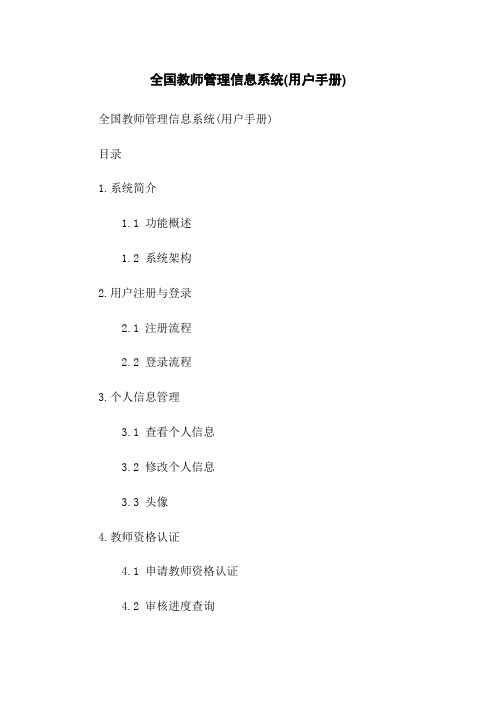
全国教师管理信息系统(用户手册) 全国教师管理信息系统(用户手册)目录1.系统简介1.1 功能概述1.2 系统架构2.用户注册与登录2.1 注册流程2.2 登录流程3.个人信息管理3.1 查看个人信息3.2 修改个人信息3.3 头像4.教师资格认证4.1 申请教师资格认证4.2 审核进度查询5.教师档案管理5.1 创建教师档案 5.2 编辑教师档案5.3 删除教师档案6.教师考核与评价6.1 考核指标设定 6.2 考核结果查询6.3 评价教师7.课程管理7.1 创建课程7.2 编辑课程7.3 删除课程8.学生管理8.1 添加学生8.2 编辑学生信息8.3 删除学生9.教学资源管理9.1 教学资源9.2 编辑教学资源9.3 删除教学资源10.数据统计与报表10.1 学生人数统计10.2 课程成绩统计10.3 教学资源使用统计11.常见问题解答11.1 登录问题11.2 教师资格认证问题11.3 教学资源问题12.联系我们12.1 客服热线12.2 客服邮箱1.系统简介1.1 功能概述全国教师管理信息系统是为了提高教师管理效率,精确记录教师档案,方便教师考核与评价,以及课程和学生管理而设计的一套系统。
本系统提供用户注册与登录、个人信息管理、教师资格认证、教师档案管理、教师考核与评价、课程管理、学生管理、教学资源管理、数据统计与报表等功能。
1.2 系统架构全国教师管理信息系统基于分布式架构设计,采用前后端分离模式。
前端采用Vue.js框架进行开发,后端使用Java语言编写,数据库使用MySQL。
系统采用微服务架构,实现了各模块之间的解耦,方便系统的维护和扩展。
2.用户注册与登录2.1 注册流程用户可以通过系统的注册页面进行用户注册。
注册时需要输入用户名、密码、邮箱等基本信息,并根据系统要求完成验证码验证。
注册成功后,用户将收到一封确认邮件,确认邮件即可完成注册。
2.2 登录流程已注册的用户可以通过系统的登录页面输入用户名和密码进行登录。
聊城大学本科教学业绩考核系统使用说明
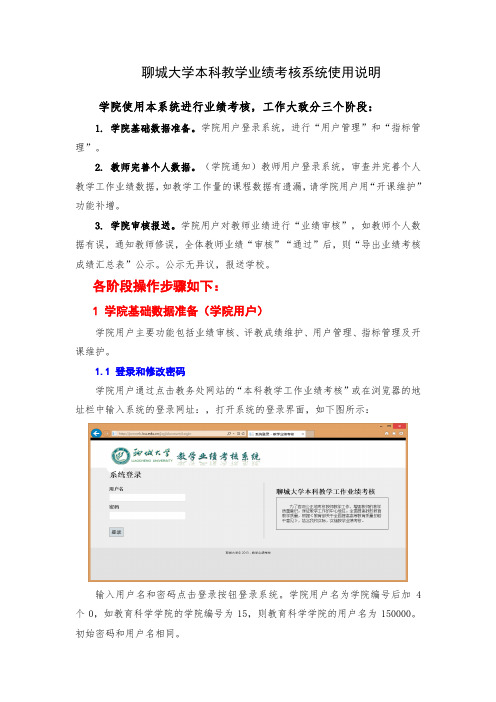
聊城大学本科教学业绩考核系统使用说明学院使用本系统进行业绩考核,工作大致分三个阶段:1. 学院基础数据准备。
学院用户登录系统,进行“用户管理”和“指标管理”。
2. 教师完善个人数据。
(学院通知)教师用户登录系统,审查并完善个人教学工作业绩数据,如教学工作量的课程数据有遗漏,请学院用户用“开课维护”功能补增。
3. 学院审核报送。
学院用户对教师业绩进行“业绩审核”,如教师个人数据有误,通知教师修误,全体教师业绩“审核”“通过”后,则“导出业绩考核成绩汇总表”公示。
公示无异议,报送学校。
各阶段操作步骤如下:1 学院基础数据准备(学院用户)学院用户主要功能包括业绩审核、评教成绩维护、用户管理、指标管理及开课维护。
1.1 登录和修改密码学院用户通过点击教务处网站的“本科教学工作业绩考核”或在浏览器的地址栏中输入系统的登录网址:,打开系统的登录界面,如下图所示:输入用户名和密码点击登录按钮登录系统。
学院用户名为学院编号后加4个0,如教育科学学院的学院编号为15,则教育科学学院的用户名为150000。
初始密码和用户名相同。
提示:用户登录后首先修改密码。
登陆成功后的界面如下:登录成功之后,在界面的右上角有用户姓名的链接,点击之后进入修改密码的界面,如下图:1.2 用户管理对本学院的用户进行简单的管理。
在页面菜单上点击“用户管理”链接,打开如下所示界面。
列表中显示教师的编号、姓名、性别、类型、学院,最后有个“编辑”链接,点击可对所在行的用户进行编辑,界面如下所示。
在此可以对用户的性别、用户类型和学院进行编辑。
对于调动到本学校其他学院的教师,请务必在编辑页面中选择正确的学院并保存。
对于调到其他学校的教师或者退休教师,请务必在编辑页面中选择用户类型为“离退休人员”并保存。
如本单位教师忘记密码,请点击“重置密码”。
重置密码后,该教师的密码和用户名均为其教师号。
1.3指标管理教学业绩考核的指标中大部分是全校统一的,但是存在少数的指标是学院根据自己的具体情况可以调整的。
全国教师管理信息系统学校用户操作手册(中小学校)
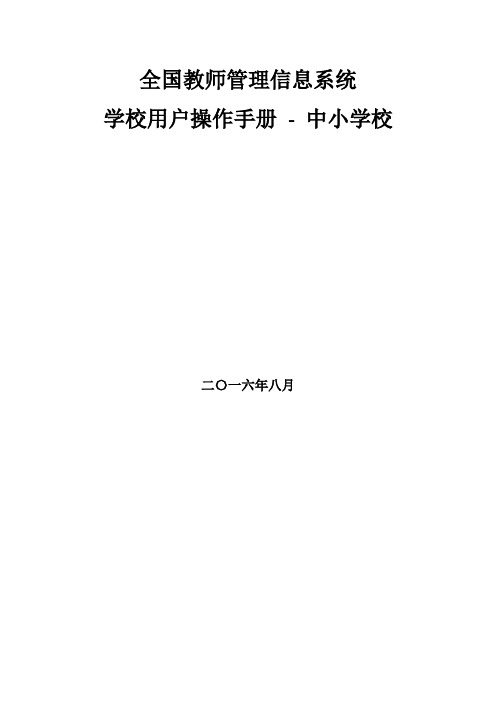
全国教师管理信息系统学校用户操作手册- 中小学校二〇一六年八月目录第一部分登录及首页 (1)第1章登录 (1)1.1.登录 (1)1.2.重置 (2)第2章首页 (2)2.1.待办事项 (3)2.2.通知公告 (3)2.3.教职工岗位类别构成图 (4)2.4.专任教师年龄构成图 (4)2.5.其他说明 (4)第二部分教师信息管理 (5)第3章信息首次录入 (5)3.1.新增 (7)3.2.编辑 (8)3.3.删除 (9)3.4.导入 (9)3.5.导出 (15)3.6.报送 (16)3.7.全部报送 (17)3.8.统计 (17)第4章问题数据处理 (19)4.1.同组问题数据查看 (20)4.2.修改 (21)4.3.佐证 (22)4.4.删除 (24)4.5.驳回 (24)第5章日常维护 (24)5.1.学习经历 (25)5.2.工作经历 (32)5.3.岗位聘任 (39)5.4.专业技术职务聘任 (46)5.5.基本待遇 (53)5.6.年度考核 (60)5.7.教师资格 (67)5.8.师德信息 (70)5.9.教育教学 (77)5.10.教学科研成果及获奖 (84)5.11.入选人才项目 (91)5.12.国内培训 (98)5.13.海外研修 (105)5.15.交流轮岗 (125)5.16.联系方式 (131)5.17.照片采集 (138)第6章教师信息审核 (141)第7章已审核信息变更 (143)7.1.变更申请 (143)7.2.变更审核 (152)7.3.变更情况查询 (155)第三部分变动管理 (158)第8章新教师入职管理 (158)8.1.新教师入职登记 (158)8.2.新教师入职审核 (166)8.3.新教师入职查询 (167)第9章教师调动管理 (170)9.1.省内调动申请 (171)9.2.省内调动审核 (175)9.3.省内调动撤销 (177)9.4.省内调动调档 (178)9.5.省内调动查询 (179)9.6.跨省调动申请 (181)9.7.跨省调动审核 (185)9.8.跨省调动撤销 (187)9.9.跨省调动调档 (188)9.10.跨省调动查询 (189)第10章交流轮岗管理 (191)10.1.交流轮岗申请 (192)10.2.交流轮岗审核 (196)10.3.交流轮岗查询 (197)第11章其他变动管理 (199)11.1.其他变动申请 (200)11.2.其他变动审核 (206)11.3.其他变动查询 (207)第四部分培训学分(学时)管理 (210)第12章培训机构管理 (210)12.1.新增 (210)12.2.编辑 (212)12.3.删除 (212)12.4.选定 (213)12.5.导入 (213)12.6.导出 (215)第13章项目信息登记 (216)13.2.编辑 (217)13.3.删除 (218)13.4.导入 (218)13.5.导出 (220)13.6.报送 (221)第14章项目信息审核 (221)14.1.审核 (222)第15章项目信息查询 (222)15.1.导出 (223)第16章项目用户管理 (224)16.1.生成 (225)16.2.删除 (226)16.3.启用 (226)16.4.禁用 (227)16.5.解锁 (227)16.6.密码重置 (228)16.7.修改权限 (229)16.8.导出 (229)第17章学分(学时)登记 (230)17.1.新增 (231)17.2.编辑 (233)17.3.删除 (234)17.4.导入 (234)17.5.导出 (235)17.6.报送 (236)第18章学分(学时)审核 (236)18.1.审核 (237)第19章学分(学时)查询 (238)19.1.导出 (239)第20章项目信息调整登记 (240)20.1.调整 (241)20.2.作废 (243)20.3.编辑 (244)20.4.删除 (245)20.5.报送 (245)第21章项目信息调整审核 (246)21.1.审核 (246)第22章项目信息调整查询 (247)22.1.导出 (248)第23章学分(学时)调整登记 (249)23.1.调整 (250)23.2.作废 (252)23.4.删除 (254)23.5.报送 (254)第24章学分(学时)调整审核 (255)24.1.审核 (255)第25章学分(学时)调整查询 (256)25.1.导出 (257)第26章学分(学时)统计 (258)26.1.按培训机构统计 (258)26.2.按培训项目统计 (259)26.3.按学校统计 (260)第27章学分(学时)补录 (261)27.1.补录申请 (261)27.2.补录审核 (265)27.3.补录查询 (267)27.4.补录调整申请 (269)27.5.补录调整审核 (275)27.6.补录调整查询 (276)第五部分资格注册管理 (279)第28章首次注册管理 (279)28.1.新增 (280)28.2.编辑 (280)28.3.删除 (281)28.4.导入 (281)28.5.导出 (283)28.6.报送 (284)第29章首次注册审核 (284)29.1.审核 (285)第30章首次注册查询 (285)30.1.导出 (286)第31章定期注册管理 (287)31.1.新增 (288)31.2.编辑 (290)31.3.删除 (291)31.4.导出 (292)31.5.报送 (292)第32章定期注册审核 (293)32.1.审核 (293)第33章定期注册查询 (294)33.1.导出 (295)第六部分综合查询 (297)第34章常用查询 (297)34.2.详情和简历导出 (299)第35章自定义查询 (300)35.1.新增 (301)35.2.编辑 (303)35.3.删除 (304)35.4.查询 (304)第36章变动情况查询 (305)36.1.导出 (307)第37章历史数据查询 (308)37.1.对比 (309)37.2.返回 (312)第38章专项业务信息查询 (312)38.1.学习经历查询 (312)38.2.工作经历查询 (314)38.3.岗位聘任查询 (316)38.4.专业技术职务聘任查询 (318)38.5.基本待遇查询 (320)38.6.年度考核查询 (322)38.7.教师资格查询 (324)38.8.师德信息查询 (327)38.9.教育教学查询 (329)38.10.教学科研成果及获奖查询 (331)38.11.入选人才项目查询 (334)38.12.国内培训查询 (336)38.13.海外研修查询 (338)38.14.技能及证书查询 (340)38.15.交流轮岗查询 (343)38.16.联系方式查询 (345)第七部分统计分析 (348)第39章数据监控 (348)39.1.数据录入情况 (348)39.2.数据更新情况 (349)39.3.数据完整性情况 (351)第八部分系统管理 (355)第40章学校管理 (355)第41章用户权限管理 (356)41.1.用户管理 (356)41.2.教师用户管理 (362)41.3.代理账号管理 (369)第42章日志管理 (373)42.1.在线用户查询 (373)42.3.操作日志查询 (376)42.4.数据导入日志管理 (378)第43章教师自助系统日志管理 (380)43.1.教师在线用户查询 (380)43.2.教师登录日志查询 (382)43.3.教师操作日志查询 (384)第44章数据管理 (386)44.1.删除 (387)44.2.导出 (387)第45章公告管理 (388)45.1.公告管理 (388)45.2.公告审核 (392)第46章个人中心 (393)46.1.修改登录口令 (393)46.2.个人信息 (394)46.3.查看公告 (394)46.4.通讯录 (395)第一部分登录及首页第1章登录用户在浏览器内输入正确的网址,进入本系统登录页面,如下图所示:图1_1 登录1.1.登录输入用户名、密码及验证码,点击“登录”按钮,若输入的用户名或密码验证不通过,系统提示:“用户账号或者密码不正确”。
绩效考核管理系统操作手册课件

向员工提供考核进度反馈,鼓励员工 及时汇报工作进展,促进考核过程的 透明化。
考核数据收集与整理
数据来源可靠
确保收集的考核数据来源可靠、准确,避免数据失真或遗漏 。
数据整理规范
对收集到的考核数据进行规范整理,分类归档,便于后续的 数据分析和报告编写。
05
考核结果评定与反馈
考核结果计算与分析
03
根据实际需求,为不同 角色分配相应的操作权 限和数据访问权限。
04
保存权限设置后,确保 权限设置符合企业规范 和安全要求。
03
考核计划制定
考核周期设置
季度考核
每季度进行一次考核,适 用于短期目标达成和日常 工作的考核。
年度考核
每年进行一次考核,适用 于长期目标和战略计划的 考核。
自定义周期
根据实际需要,自定义考 核周期,如半年考核、双 月考核等。
点击“登录”按钮,进入系统主 界面。
系统配置
进入系统后,点击“系统设置”菜单 。
配置完成后,点击“保存”按钮,使 配置生效。
在系统设置页面,可以对系统参数、 界面风格、数据字典等进行配置。
权限设置
01
在权限管理页面,可以 设置不同角色的权限, 如管理员、普通用户等 。
考核指标设定
业绩指标
根据岗位职责和工作目标,设定 具体的业绩指标,如销售额、生
产量等。
行为指标
评估员工的工作态度、职业素养、 团队协作等方面的表现。
技能指标
评估员工的技能水平、专业知识、 创新能力等方面的表现。
考核权重分配
业绩指标权重
根据岗位特点和重要性,合理分 配业绩指标的权重。
行为指标权重
根据企业文化和团队要求,确定 行为指标的权重。
全国教师管理信息系统学校用户操作手册(省属本科院校)
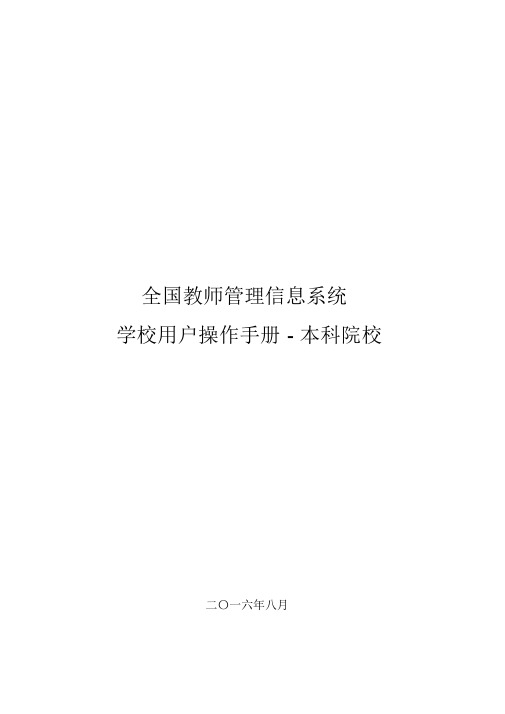
全国教师管理信息系统学校用户操作手册- 本科院校二〇一六年八月目录第一部分登录及首页 (1)第 1 章登录 (1)1.1.登录 (1)1.2.重置 (2)第 2 章首页 (2)2.1.待办事项 (3)2.2.通知公告 (3)2.3.教职工岗位类别构成图 (4)2.4.专任教师年龄构成图 (4)2.5.其他说明 (4)第二部分教师信息管理 (5)第 3 章信息首次录入 (5)3.1.新增 (7)3.2.编辑 (8)3.3.删除 (8)3.4.导入 (9)3.5.导出 (14)3.6.报送 (15)3.7.全部报送 (16)3.8.统计 (16)第 4 章问题数据处理 (18)4.1.同组问题数据查看 (19)4.2.修改 (20)4.3.佐证 (21)4.4.删除 (23)4.5.驳回 (23)第 5 章日常维护 (23)5.1.学习经历 (24)5.2.工作经历 (31)5.3.岗位聘任 (38)5.4.专业技术职务聘任 (45)5.5.基本待遇 (52)5.6.年度考核 (59)5.7.教师资格 (66)5.8.师德信息 (73)5.9.教育教学 (80)5.10.教学科研成果及获奖 (87)5.11.入选人才项目 (94)5.12.国内培训 (101)5.13.海外研修 (109)5.15.联系方式 (129)5.16.照片采集 (136)第 6 章教师信息审核 (138)第 7 章已审核信息变更 (141)7.1.变更申请 (141)7.2.变更审核 (150)7.3.变更情况查询 (153)第三部分变动管理 (156)第 8 章新教师入职管理 (156)8.1.新教师入职登记 (156)8.2.新教师入职审核 (163)8.3.新教师入职查询 (164)第 9 章教师调动管理 (167)9.1.省内调动申请 (167)9.2.省内调动审核 (171)9.3.省内调动撤销 (173)9.4.省内调动调档 (174)9.5.省内调动查询 (175)9.6.跨省调动申请 (177)9.7.跨省调动审核 (181)9.8.跨省调动撤销 (183)9.9.跨省调动调档 (184)9.10.跨省调动查询 (185)第 10 章其他变动管理 (187)10.1.其他变动申请 (187)10.2.其他变动审核 (194)10.3.其他变动查询 (195)第四部分综合查询 (198)第 11 章常用查询 (198)11.1.导出 (199)11.2.详情和简历导出 (200)第 12 章自定义查询 (201)12.1.新增 (202)12.2.编辑 (204)12.3.删除 (205)12.4.查询 (205)第 13 章变动情况查询 (206)13.1.导出 (208)第 14 章历史数据查询 (209)14.1.对比 (210)14.2.返回 (213)15.1.学习经历查询 (213)15.2.工作经历查询 (215)15.3.岗位聘任查询 (217)15.4.专业技术职务聘任查询 (219)15.5.基本待遇查询 (221)15.6.年度考核查询 (223)15.7.教师资格查询 (225)15.8.师德信息查询 (228)15.9.教育教学查询 (230)15.10.教学科研成果及获奖查询 (232)15.11.入选人才项目查询 (235)15.12.国内培训查询 (237)15.13.海外研修查询 (239)15.14.技能及证书查询 (241)15.15.联系方式查询 (244)第五部分统计分析 (246)第 16 章数据监控 (246)16.1.数据录入情况 (246)16.2.数据更新情况 (247)16.3.数据完整性情况 (249)第六部分系统管理 (253)第 17 章学校管理 (253)第 18 章用户权限管理 (254)18.1.用户管理 (254)18.2.教师用户管理 (260)18.3.代理账号管理 (267)第 19 章日志管理 (271)19.1.在线用户查询 (271)19.2.登录日志查询 (272)19.3.操作日志查询 (274)19.4.数据导入日志管理 (276)第 20 章教师自助系统日志管理 (278)20.1.教师在线用户查询 (278)20.2.教师登录日志查询 (280)20.3.教师操作日志查询 (282)第 21 章数据管理 (284)21.1.删除 (285)21.2.导出 (285)第 22 章公告管理 (286)22.1.公告管理 (286)22.2.公告审核 (290)23.1.修改登录口令 (291)23.2.个人信息 (292)23.3.查看公告 (292)23.4.通讯录 (293)第一部分登录及首页第1章登录用户在浏览器内输入正确的网址,进入本系统登录页面,如下图所示:图1_1 登录1.1.登录输入用户名、密码及验证码,点击“登录”按钮,若输入的用户名或密码验证不通过,系统提示:“用户账号或者密码不正确” 。
绩效考核系统用户手册doc质量记录编号:

绩效考核系统用户手册doc质量记录编号:1 引言1.1 阅读指南为方便您阅读本使用手册,特编制本阅读指南,望能够指导广大使用者正确快速地掌握本软件的使用方法。
1.1.1手册内容结构手册共分六部分:第一部分引言第二部分系统概述:对本子模块的要紧功能作简要的概括第三部分安装指南:介绍系统的安装方法。
第四部分操作指南:介绍使用系统时的一些基本概念及操作流程。
第五部分保护指南:介绍使用系统经常见问题的处理与版本的升级说明。
1.1.2 图形符号约定1.1.3 术语与缩略语术语/缩略语简要介绍记录即二维数据表的一行字段即二维数据表的一列右击用鼠标右键单击,通常为弹出实时菜单所用树用于显示层次关系的树状数据结构,能够展开与折叠工具栏用于显示一排按钮的区域,提供了一些常用的快捷的功能当前记录前面带有“”,删除、复制等操作对当前记录起作用行集类似于树,能够直观地按层次关系选取数据2 系统概述这一部分对 ◣应用支持平台◥ 模块的要紧功能作一番简要的介绍。
下列即为应用支持平台系统的界面:2.1 要紧功能2.1.1 菜单简要功能介绍图中所示“绩效菜单”位置,为显示系统菜单的区域,本系统的所有功能都要从这里选择。
把鼠标放在这个位置上,鼠标将变为手形,并弹出系统菜单,如下所示:2.1.2 工具栏简要功能介绍在本系统的各个功能中,具有相似的工具栏,如下所示:【转到第一页】:当记录数较多时,能够分多页显示,该按钮功能将显示第一页记录。
转到第一页转到上一页当前页页码总页数转到下一页转到最后一页新增一条记录复制当前记录删除当前记录刷新当前页面存盘帮助信息每页显示记录数总记录数【转到上一页】:显示上一页的记录【当前页页码】:显示当前页的页码【总页数】:分多页时,显示总的页数【转到下一页】:显示下一页的记录【转到最后一页】:显示最后一页记录【新增一条记录】:在当前记录后面新增一条记录【复制当前记录】:将当前记录复制为一条新记录,方便于快速录入数据【删除当前记录】:将当前记录删除删除前系统将弹出对话框询问是否确实要删除【刷新当前页面】:刷新当前页面,使显示的数据与数据库服务器中的数据保持一致【存盘】:将所做的改动存入数据库服务器当用户显示当前页面而不记得存盘时,系统将会提示。
教务系统操作及教师任务说明
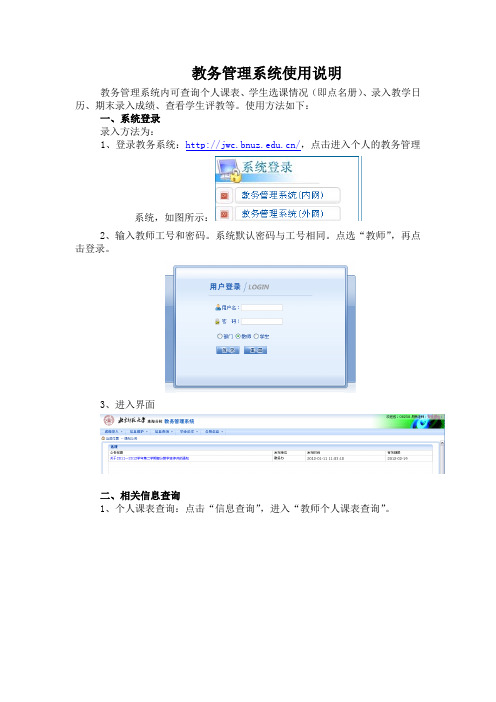
教务管理系统使用说明教务管理系统内可查询个人课表、学生选课情况(即点名册)、录入教学日历、期末录入成绩、查看学生评教等。
使用方法如下:一、系统登录录入方法为:1、登录教务系统:/,点击进入个人的教务管理系统,如图所示:2、输入教师工号和密码。
系统默认密码与工号相同。
点选“教师”,再点击登录。
3、进入界面二、相关信息查询1、个人课表查询:点击“信息查询”,进入“教师个人课表查询”。
2、点名册:点击“信息查询”,进入“选课情况”。
进入后可选择所要查询的课程的点名册三、教学日历填写任课教师每学期初开学第一周需在个人教务系统中录入教学日历。
教学日历为一个学期的课程安排。
方法:(1)点击“信息维护”,进入“教学日历”。
因学校网络不好,有时点击后需等待较长时间。
(2)选择需要填写教学日历的课程(3)填写完成后,按页面最下方的保存四、学期末成绩录入1、录入时间:每学期课程期末考试结束后一周内录入成绩。
学院教务一般会在考试之前发布成绩录入密码。
任课教师按学期初确定成绩考核构成,录入成绩并提交。
2、期末考核形式:可以是闭卷考试、开卷考试、论文、作品或方案等3、需提交的资料:提交打印成绩单2份,试卷分析报告1份,点名册,试卷(或论文、作品、方案等,作品类可刻光盘上交。
)4、录入方法:步骤一:点击成绩录入,选择所需录入成绩的课程。
步骤二:输入课程密码步骤三:按各课要求,调整分数比例如无平时和期中成绩,可在期末成绩处填写比例100%,平时、期中、期末成绩所占期末总成绩的比例可依教师要求填写。
步骤四:录入成绩录入各项成绩,系统会按上面的总成绩比例分配,自动核算期末总成绩。
步骤五:保存点击页面下方保存。
保存后成绩可再次修改。
步骤六:提交成绩核对无误后提交,提交后的成绩不能再做修改。
步骤七:打印成绩单提交成功后,点击页面下方的“输出打印”。
在弹出页面选择班级名称(可不选),点选格式二,单击打印。
之后可下载保存或打印。
步骤八:打印试卷分析报告提交成功后,点击页面下方的“输出打印”。
教职工确认和完善个人基础数据操作说明

教职工确认和完善个人基础数据操作说明1.打开学校官网首页:,在信息导航部分点击“服务大厅”,进入“登录”页面。
2. 点击“登录”,进入帐号登录界面。
3. 输入用户名(教职工工号)和密码(初始密码为身份证后6位),点击“登录”,进入网上服务大厅主界面。
4. 在“人事服务”区域,点击“教职工信息变更”,进入“信息变更”服务。
(首次登陆人事服务“信息变更”模块时,系统会自动弹出《个人诚信承诺书》页面,请认真阅读,点击“接受”后,进入正式填报页面。
)5.点击“进入服务”按钮,进入“教职工信息变更管理”界面。
同时若勾选“下次不再提示”选项,下次可直接进入信息变更服务界面。
6. 在“教职工信息变更管理”界面,就可查询、核对、变更和补充个人基础数据。
教职工信息分为“基本信息”和“人事信息”,可点击左侧按钮进行切换,默认显示的是基本信息。
(1)“基本信息”包括:基本信息、在校信息、资质信息、岗位职务信息、通讯信息和其它等6部分,可通过下拉进行查看。
各类数据按展示框格的背景颜色进行当前状态的区分。
如下图:“可编辑”:表示用户可自行修改此类数据;“草稿”:表示当前此类数据为暂存状态,并未提交至人事处;“待审核”:表示此类数据提交后需要相关部门审核通过才可最终认定;“审核拒绝”:表示此类数据没有通过相关部门审核,需重新填写提交。
维护基本信息时,点击“编辑”,就可以编辑有修改权限的所有字段。
字段名前有“*”号表示该字段为必填字段,修改完后请点击“提交”或者“取消”,提交表示进入审核或者立即生效,取消表示修改不生效。
(2)“人事信息”包括:工作经历、学习经历、家庭成员、政治面貌、职称信息、奖励情况、国内进修、社会兼职信息、证书信息和国内培训等,大家应逐项进行查看和补充。
各项数据可通过点击左侧按钮展开查看和补充。
对本人不能补充的数据项,则由人事处进行逐步补充完善,在此过程中,如发现个人数据有误,请告知人事处核实更正。
展开数据项后,有“新增”按钮则表示该项数据需教职工个人自行填写和核对。
教师管理信息系统操作指南
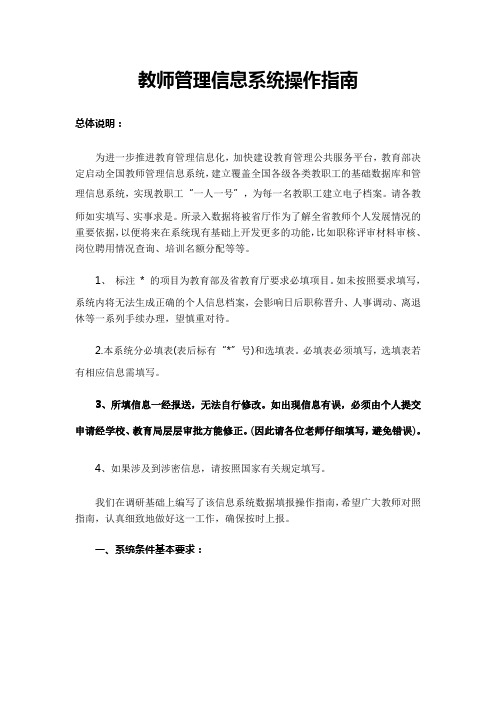
教师管理信息系统操作指南总体说明:为进一步推进教育管理信息化,加快建设教育管理公共服务平台,教育部决定启动全国教师管理信息系统,建立覆盖全国各级各类教职工的基础数据库和管理信息系统,实现教职工“一人一号”,为每一名教职工建立电子档案。
请各教师如实填写、实事求是。
所录入数据将被省厅作为了解全省教师个人发展情况的重要依据,以便将来在系统现有基础上开发更多的功能,比如职称评审材料审核、岗位聘用情况查询、培训名额分配等等。
1、标注* 的项目为教育部及省教育厅要求必填项目。
如未按照要求填写,系统内将无法生成正确的个人信息档案,会影响日后职称晋升、人事调动、离退休等一系列手续办理,望慎重对待。
2.本系统分必填表(表后标有“*”号)和选填表。
必填表必须填写,选填表若有相应信息需填写。
3、所填信息一经报送,无法自行修改。
如出现信息有误,必须由个人提交申请经学校、教育局层层审批方能修正。
(因此请各位老师仔细填写,避免错误)。
4、如果涉及到涉密信息,请按照国家有关规定填写。
我们在调研基础上编写了该信息系统数据填报操作指南,希望广大教师对照指南,认真细致地做好这一工作,确保按时上报。
一、系统条件基本要求:1、在浏览器中输入网址:/(建议IE版本越高越好,推荐IE11版本;IE版本过低会导致有些功能不能用,也可以使用火狐、谷歌、360等)。
2、单击第2行:全国教师管理信息系统-教师自助子系统(注意教师个人只能单击第2行,第1行是管理员账号使用的)二、系统登录要求:1、登录画面2、输入用户名:个人身份证号码(18位身份证号)密码:密码电脑已经自动生成好,向单位索取,自己查看。
(默认密码为系统生成的初始密码,30天内有效,请务必抓紧登录。
由于密码包含各种大小写和特殊字符,故密码最好是从电子版上直接复制粘贴,手动输入极易出错,如果密码和用户名输入三次错误自动锁定,需等待10分钟后再次重新输入。
输入带X的身份证号时如果大写X不能成功登陆,请尝试小写x。
“高校通”学校管理员用户手册v1[1].2 (1)
![“高校通”学校管理员用户手册v1[1].2 (1)](https://img.taocdn.com/s3/m/f9a243d18bd63186bcebbc79.png)
高校通管理系统管理员用户手册版本修订人修订时间审核人修订内容V1.0 高冰洁2010.08.24 王迪新编V1.1 王迪2010.12.28 更新登录的url、班级管理截图V1.2 杨堃2013.09.15 新增短信个性化和批量化发送目录第一章系统功能概述 (1)1.1 软件功能概述 (1)1.2 应用环境 (1)第二章系统登录 (2)第三章详细操作指南 (3)3.1 基础设置 (3)3.1.1 学院管理 (3)3.1.2 系管理 (4)3.1.3 班级管理 (5)3.2 日常操作 (6)3.2.1 教师通讯录 (6)3.2.1.1 教研组管理 (6)3.2.1.2 通讯录导入 (7)3.2.1.3 通讯录管理 (7)3.2.2 学生管理 (8)3.2.2.1 学生导入 (9)3.2.2.2 学生列表 (9)3.2.2.3 学生查找 (10)3.2.3 短信管理 (10)3.2.3.1 发送短信 (10)3.2.3.2 已发短信 (12)3.2.3.3 正在发送 (12)3.2.3.4 短信批量发送 (13)3.2.3.5 短信个性化批量发送 (13)3.2.4 地区短信统计(本月) (13)3.2.5 学校短信统计(本月) (14)第一章系统功能概述1.1软件功能概述高校通是现今E时代高校教师和学生必不可少的沟通帮手。
通过该系统,学生与学校之间能够轻松的进行各种沟通,通过手机短信与学校进行信息互动。
是一套高效益低成本的信息互动平台。
系统为高校提供了学生用户管理、教师用户管理、短信发送与统计等功能。
1.2应用环境推荐硬件环境:Cpu:P4 1.7GHz以上内存:512M以上推荐软件环境:IE 6.0或IE7.0第二章系统登录登录地址:http://115.236.101.35:8686/gxt/urp/login.jsp 。
输入正确的用户名、密码以及验证码,点击“登录”按钮后成功登录系统。
如下图所示:图1登录页面用户名分配如下:●学校管理员为相应的学校代号;●普通教师为录入教师通讯录中的手机号码。
- 1、下载文档前请自行甄别文档内容的完整性,平台不提供额外的编辑、内容补充、找答案等附加服务。
- 2、"仅部分预览"的文档,不可在线预览部分如存在完整性等问题,可反馈申请退款(可完整预览的文档不适用该条件!)。
- 3、如文档侵犯您的权益,请联系客服反馈,我们会尽快为您处理(人工客服工作时间:9:00-18:30)。
高校教职工工作业绩管理系统用户手册UM-MANUAL/TY20131011/ TY-YJGL-1.10目录1. 引言............................................................................................................................................... - 4 -1.1编写目的 (4)1.2背景 (4)1.3定义 (4)1.4界面约定 (5)1.5参考资料 (6)2. 用途............................................................................................................................................... - 6 -2.1功能 (6)2.2性能 (6)3. 运行环境....................................................................................................................................... - 6 -3.1硬件设备 (6)3.2支持软件 (7)4. 使用过程....................................................................................................................................... - 7 -4.1安装与初始化 (7)4.2使用说明 (7)4.2.1 教职工登陆....................................................................................................................... - 7 -4.2.2 教职工注册....................................................................................................................... - 8 -4.2.3 教职工修改个人信息....................................................................................................... - 8 -4.2.4 显示教职工个人信息....................................................................................................... - 9 -4.2.5 业绩申请管理................................................................................................................... - 9 -4.2.6 业绩保存界面................................................................................................................. - 10 -4.2.7 论文申报页面................................................................................................................. - 11 -4.2.8 提交业绩界面................................................................................................................. - 12 -5. 业绩初审界面............................................................................................................................. - 44 -5.1业绩初审初始界面 (44)业绩初审 (45)4.1论文申报 (45)论文审核 (46)论文审核 (47)4.2成果鉴定 (47)成果鉴定 (48)项目审核 (49)4.3成果获奖 (49)成果获奖审核 (50)成果获奖审核 (51)4.4著作申报 (52)著作申报审核 (52)著作申报审核 (53)4.5专利申报 (54)专利申报审核 (54)专利申报审核 (55)4.6软件著作权 (55)软件著作权审核 (56)软件著作权审核 (57)4.7教学工作 (57)教学工作审核 (58)教学工作审核 (59)4.8专项工作 (59)专项工作审核 (60)专项工作审核 (61)5业绩复审界面 ..................................................................................................................... - 61 -5.1业绩复审初始界面 (61)业绩复审 (62)5.2显示详细信息论文申报 (62)论文审核 (63)论文审核 (64)5.3成果鉴定 (64)成果鉴定 (65)项目审核 (66)5.4成果获奖 (66)成果获奖审核 (67)成果获奖审核 (68)5.5著作申报 (69)著作申报审核 (69)著作申报审核 (70)5.6专利申报 (71)专利申报审核 (71)专利申报审核 (72)5.7软件著作权 (72)软件著作权审核 (73)软件著作权审核 (74)5.8教学工作 (74)教学工作审核 (75)教学工作审核 (76)5.9专项工作 (76)专项工作审核 (77)专项工作审核 (78)7 终审界面设计............................................................................................................................... - 78 -1.引言1.1编写目的这份用户手册的预期的读者为开发人员、最终用户和软件实施维护人员。
1.2背景此系统是西安科技大学计算机学院用来管理教职工工作业绩管理的一款软件,教职工可以随时随地在此软件上对自己的业绩进行申报,然后管理员和审核小组审核,最后由审核小组打分,根据分数的多少最终对教职工该年度的业绩进行分析评比。
教职工若有疑问,都可以在此系统中进行详细查看,是工作业绩管理工作做到公开公平透明。
目前在大学中,缺少类似的系统来对教职工的业绩进行公开详细的审核,人工的工作既繁琐又容易出现差错。
所以急需一个类似的软件来代替人工的操作。
1.3定义1.4界面约定本节将阐述用户界面的实现,在此之前对页面元素做如下约定:1.信息显示以每页以10条记录的表格分页显示,表格下方有总记录数,总页数,当前页等信息。
2.有任页面跳转功能。
3.表格内有鼠标跟踪功能。
4.表格的偶数行有背景色填充。
5.页面元素有非空、输入字符长度、字符类型限定检查功能。
6.页面严格按下面要求完成:包括页面元素的表示方法、颜色。
7.页面完成后必须描述清楚其使用方法(即用户手册)8.所有组员完成后务必看起来像是一个人写的1.5参考资料参考软件需求规格说明书和相关设计文档。
2.用途2.1功能高校教职工工作业绩管理系统项目功能可以分成六部分,一、教职工个人信息管理模块二、业绩申请模块三、业绩初审管理模块四、业绩终审管理模块五、评分管理六、用户与权限管理模块而它们各自又有具体的小模块组成。
2.2性能数据库性能指标:能够处理数据并发访问,访问回馈时间短2.2.1精度无2.2.2时间特性运行模块组合将占用各种资源的时间要满足性能要求,特别是响应速度要低于5秒3.运行环境3.1硬件设备列出为运行本软件所要求的硬设备的最小配置:CPU:3.0GHz,内存:2G,硬盘:40G。
3.2支持软件为运行本软件所需要的支持软件:操作系统:Window 7/Window XPWeb服务器: Tomcat 6.0数据库:mysql客户端:IE6.04.使用过程在本章,首先用图表的形式说明软件的功能同系统的输入源机构、输出接收机构之间的关系。
4.1安装与初始化需要环境:Tomcat 6.0以上略4.2使用说明4.2.1 教职工登陆进入注册页面如下:4.2.2 教职工注册册成功后此账户并不可用,需要系统管理启用后,便可通过教职工编号进行登陆。
4.2.3 显示教职工个人信息修改个人信息4.2.4 修改教职工个人信息【确认修改】4.2.5 业绩申请管理【保存】4.2.6 显示业绩详细信息单击显示【已保存】的论文超连接,显示如下界面:模糊精确作者申报人点击修改按钮,跳到如下界面:点击提交则跳到显示状态信息页面;点击删除则直接删除4.2.7 论文申报页面点击提交按钮后,跳到如下界面:4.2.8 提交业绩界面点击提交以后显示提交后的反馈信息1.提交后,页面如下:2.未提交页面如下:4.提交后,页面如下:1.未提交页面如下:1.提交后,页面如下:1.未提交页面如下:3.提交后,页面如下:1.教学工作用教职工的角色进入系统,可以看到以下四个大模块【个人信息】【业绩申请】【业绩管理】点击【业绩申请】下面有的教学工作出现的如右边显示的教学工作的页面点击【保存】跳到显示已保存的所有信息页面如下图所示:点击第一行的【修改】出现如下界面:点击【提交】都自动跳到如下图所示查看状态页面:点击【显示详细信息】超链接跳到如下界面:2.专项工作点击【业绩申请】下面有的专项工作出现的如右边显示的教学工作的页面点击【保存】跳到显示已保存的所有信息页面如下图所示:点击第一行的【修改】出现如下界面:点击【提交】都自动跳到如下图所示查看状态页面:点击【显示详细信息】超链接跳到如下界面:3.权限管理界面用管理员的角色进入系统可以看到如下四个大模块【个人信息】【用户信息】【权限管理】【业绩初审】【业绩申请】【业绩管理】点击【个人信息】可以看到管理员自己的信息,并可以进行修改点击【用户信息】管理员可以看到所有用户的信息,并可以查询如下图所示:点击【权限管理】显示如下,管理员可以进行帐户的启用和禁用以级角色的分配5.业绩初审界面5.1业绩初审初始界面备注:点击业绩审核,会出现提示表,表示当前审核的优先级别。
